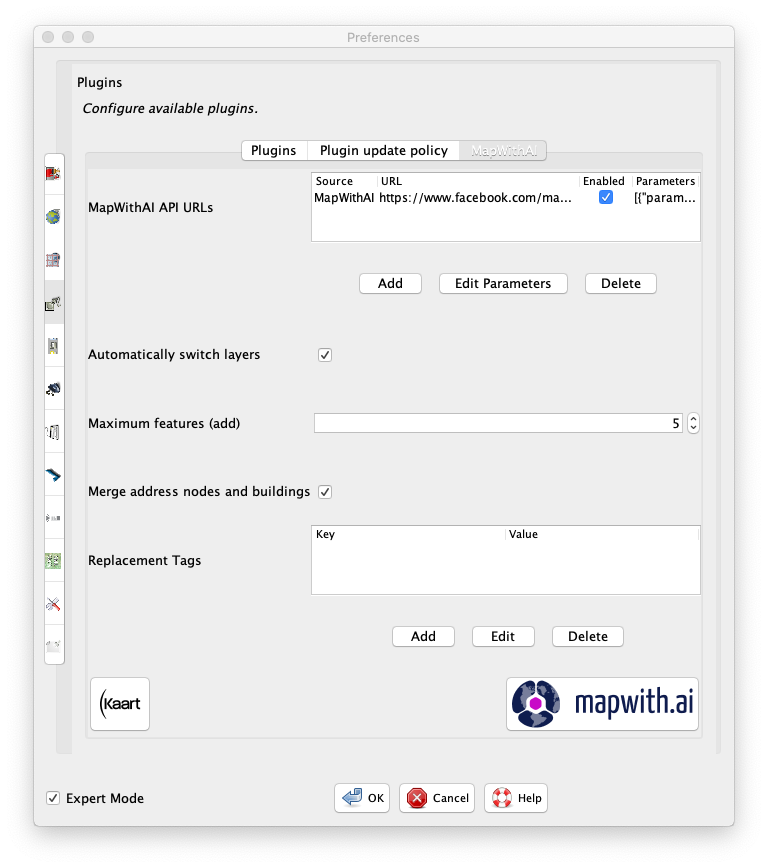MapWithAI
Tillater bruk av MapWithAI-data i JOSM.
Funksjoner
- Finnes i Last ned Data: Last ned vilkårlige data (ikke beskjært på dette tidspunktet) med avkrysningsboksen
Last ned fra MapWithAI API-- merk at du ikke kan laste ned flere MapWithAI-lag - Finnes i datameny:
- MapWithAI: Last ned data: Last ned MapWithAI-data fra det nåværende nedlastingsområdet (hvis mer enn ett lag, vil en dialog be om at et lag velges). Dette avhenger av konfigurerte URL-er (standard er MapWithAI).
- MapWithAI: Legg til valgte data: Legg til de valgte dataene fra MapWithAI-datalaget til et OSM-datalag
- MapWithAI: Prøv å slå sammen potensielle duplikatveier (ekspertmodus kun): Prøv å slå sammen potensielle duplikatveier. Gjøres automatisk for MapWithAI-data, men er tilgjengelig for andre bruksområder (kan eller ikke kan fungere som forventet).
- Fjernkontroll + Opplastingskroker
- Kartmalingsstil:
- Automatisk lagt til av programtillegget
- Kan automatisk slås av/på med
MapWithAI-laget (dette kreverMapWithAI-programtillegget) - Kan vise
nye,modifiserte, ellereksisterendeMapWithAI-data (avhenger avsource-taggen).
- Live-telling av objekter lagt til med
MapWithAI - Innstillinger
- Angi MapWithAI URL-er
- Velg om MapWithAI automatisk skal bytte lag
- Velg hvor mange funksjoner du vil legge til per handling
- Velg om du vil slå sammen bygninger med adressenoder (merk: dette gjelder kun bygninger som vil ha en og bare en adresse inni seg)
- Endre tagger (ekspertmodus kun) som du vil erstatte. For eksempel kan
highway=residentialblidisused:highway=road. Denne erstatningen skjer kun under nedlasting.
Installasjon
Obligatorisk
- Se Innstillinger > Programtillegg for detaljer.
Malingstil (Programtillegget bør automatisk legge til og aktivere det)
- Start JOSM.
- Åpne JOSM-innstillinger.
- Gå til Kartmalingstiler
- Legg til
MapWithAIfra listenTilgjengelige stiler. - Trykk OK.
Grunnleggende bruk
Vær oppmerksom på at skjermbildene ble tatt med Ekspertmodus avkrysset i JOSM-innstillinger. Du vil kanskje ikke se alle tilgjengelige handlinger uten denne avkrysningen, de manglende handlingene kan være buggy eller for en nisjepublikum.
- Forbered interesseområdet som vanlig ved å laste ned OSM-data og velge et bakgrunnsbilde.
- Last ned data fra MapWithAI ved å gå til
Data->MapWithAI: Last ned data. Standard tastatursnarvei erCtrl+R(Cmd+Rpå Mac).
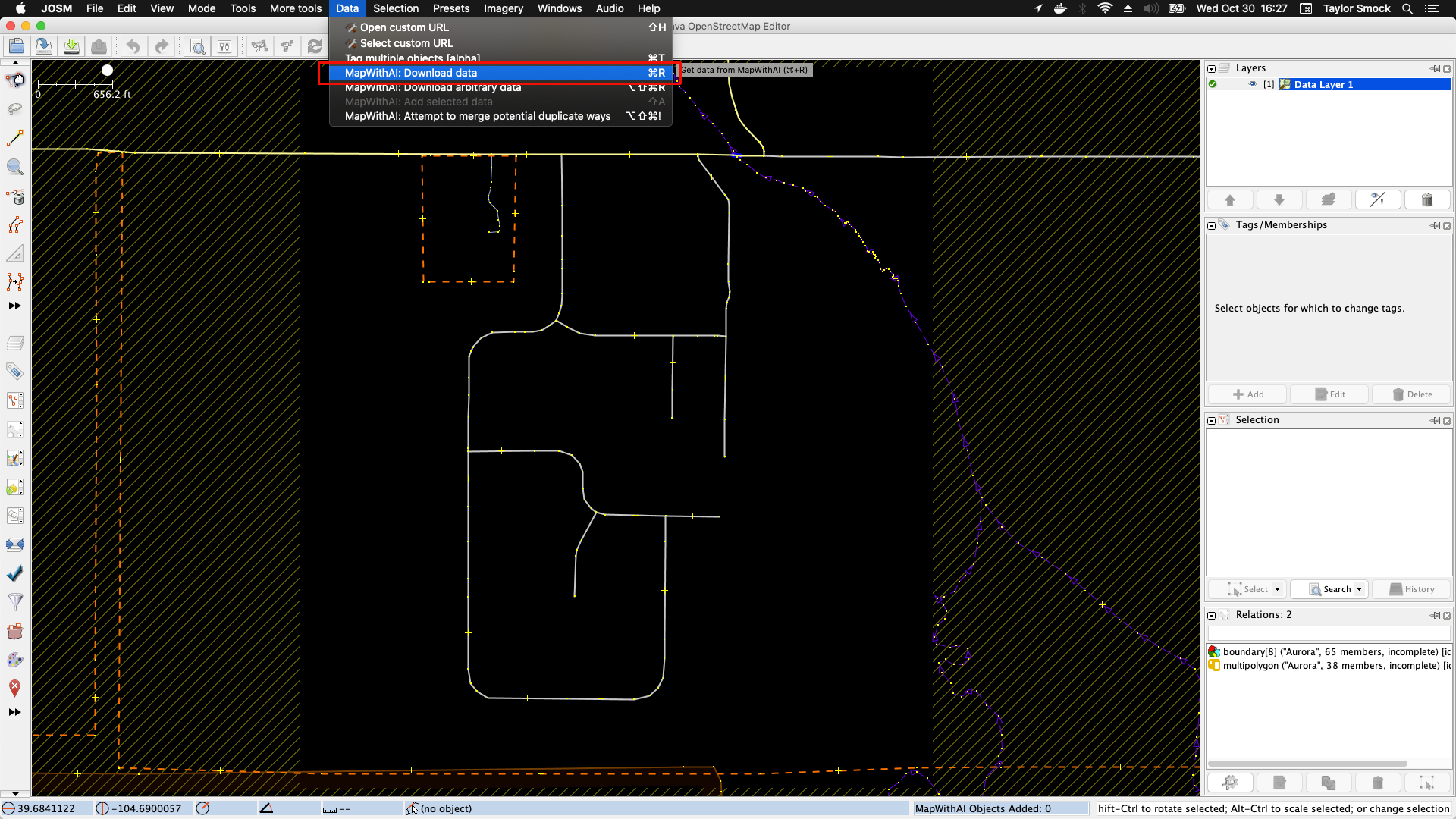
Dette bruker ganske enkelt OSM-data-grensene også for MapWithAI-nedlastingen.
Hvis flere datalag er lastet, vil en dialog be om hvilket lag datagrensene skal gi målet for MapWithAI-nedlastingen.
MapWithAI holder alle sine data i ett enkelt lag.
- Bytt til
MapWithAI-laget hvis det ikke allerede er aktivert. - Velg objekter å legge til i det øverste OSM-datalaget.
- Legg til de valgte objektene ved å gå til
Data->MapWithAI: Legg til valgte data(standard tastatursnarvei erShift+A).
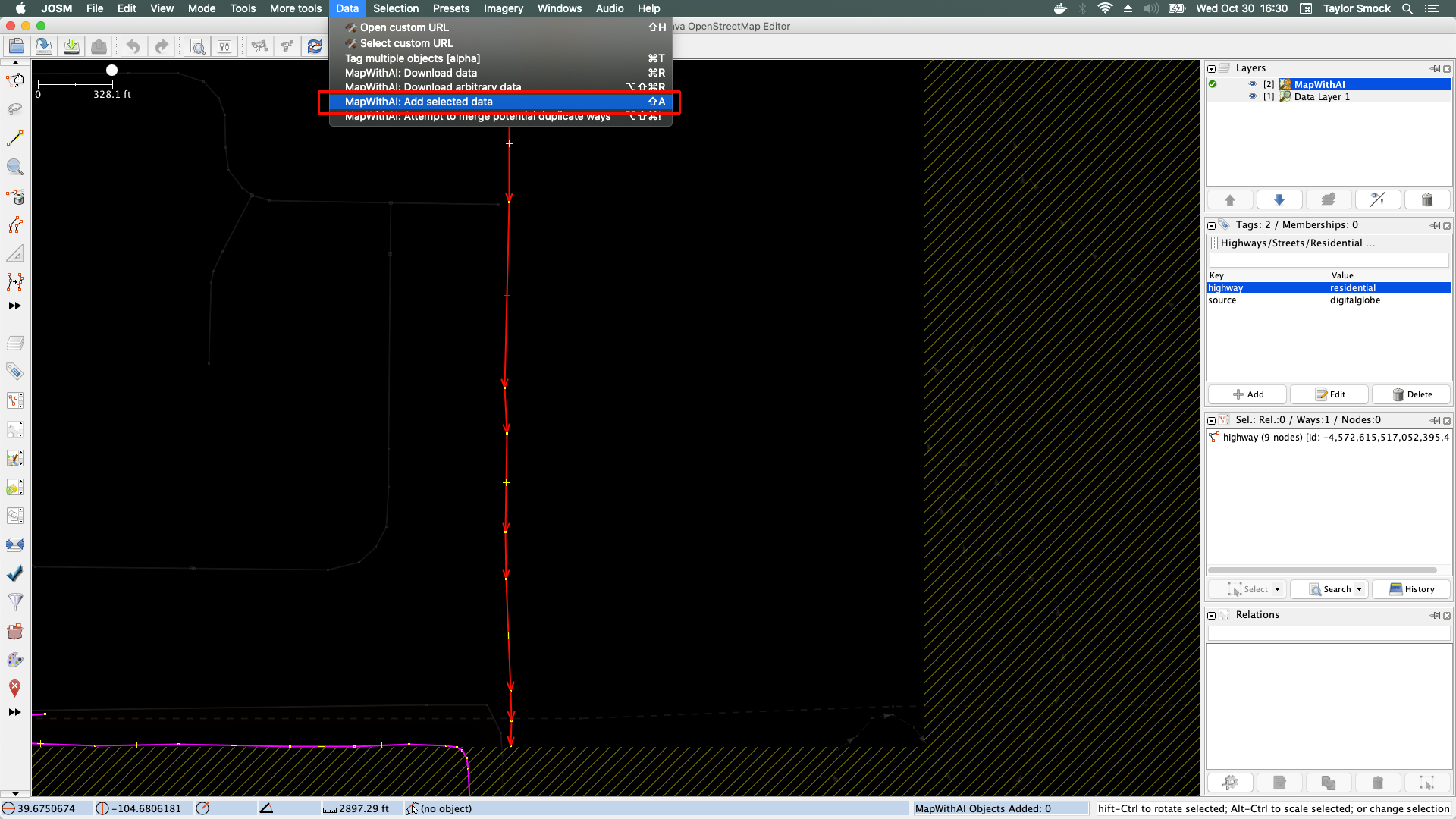
Avansert bruk
MapWithAI: Prøv å slå sammen potensielle duplikatveier er kun tilgjengelig i ekspertmodus. Den prøver å slå sammen potensielle duplikatveier. Gjøres automatisk for MapWithAI-data, men er tilgjengelig for andre bruksområder (kan eller ikke kan fungere som forventet).
Innstillinger
| Innstilling | Forklaring | Ekspertmodus |
|---|---|---|
| API URL-er | URL-er for MapWithAI-tjenesten (hvis tom, tilbakestilles til standard etter JOSM-omstart) | nei |
| Automatisk bytt lag | Når du legger til data, bytt lag automatisk (standard ja) | nei |
| Maksimum funksjoner (legg til) | Maksimalt antall objekter som kan velges i MapWithAI-laget (standard 5) | nei |
| Slå sammen adressenoder og bygninger | Slå sammen bygninger lagt til fra MapWithAI-laget med en enkelt eksisterende adressenode inne i bygningen på OSM-laget (standard ja) | nei |
| Erstatningstagger | Tabell over nøkler å erstatte (standard er tom) | ja |
Tabellen over erstatningstagger har Nøkkel og Verdi kolonner i formatet nøkkel=TAG=VERDI og verdi=TAG=VERDI, for eksempel:
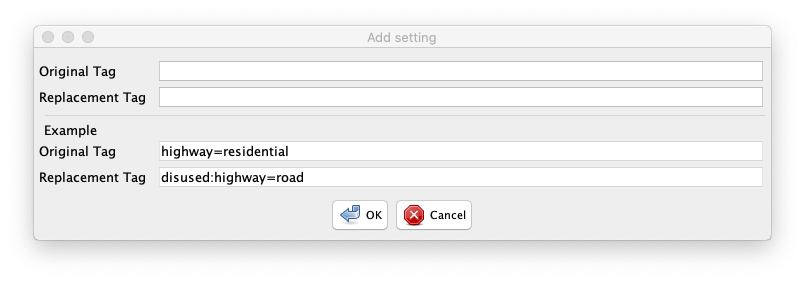
Merk at du kan fjerne en tagg ved å bruke TAG=VERDI for originalen (nøkkel i tabellen) og TAG= for erstatningen (verdi i tabellen).
MapWithAI har sin egen fane i Programtilleggsregisteret i JOSM-innstillingsdialogen.
Fjernkontroll
Hvis JOSM kjører med fjernkontroll aktivert og MapWithAI-programtillegget er installert, kan du gå til http://localhost:8111/features?q=mapwithai .
Fjernkontroll påvirker kun det nåværende MapWithAI-laget.
- Last ned data for nåværende lag http://localhost:8111/mapwithai
- Angi et begrensningsområde for å laste ned data http://localhost:8111/mapwithai?bbox=longitude1,latitude1,longitude2,latitude2
- Angi en vilkårlig URL http://localhost:8111/mapwithai?url=STRING
- Angi maksimalt antall objekter å legge til i hver handling http://localhost:8111/mapwithai?max_obj=INT
- Angi automatisk lagbytting http://localhost:8111/mapwithai?switch_layer=BOOLEAN
- Angi et beskjæringsbegrensningsområde http://localhost:8111/mapwithai?crop_bbox=longitude1,latitude1,longitude2,latitude2
Endringssett-tagger
mapwithai: Antall OSM-objekter lagt til og fortsatt til stede fra MapWithAI-laget (splittinger og slettinger kan føre til at dette blir unøyaktig).mapwithai:options: En semikolon (;) separert liste over ikke-standard alternativer:version: Versjonen av MapWithAI-programtillegget. Lagt til i tilfelle det er en alvorlig feil slik at det kan svartelistes.task: Begrensningsområdet for en oppgave, hvis en blir oppdaget.maxadd: Maksimalt antall MapWithAI-objekter som ble tillatt å legge til per operasjon.<1indikerer at brukeren kunne legge til et hvilket som helst antall objekter (kan indikere en udokumentert import).url: Viser ikke-standard URL-er. Alltid den sistemapwithai:option.
Avanserte innstillinger
mapwithai.conflation.simplifyway-- terskel for å avgjøre om en vei kanskje trenger å forenkles. Standard er0.5.mapwithai.conflation.simplifywaynodepercentagerequired-- Prosentandelen av noder der brukeren blir spurt om veien bør forenkles. Standard er20(prosent).
Bygging
Tilbake til Programtillegg-hjelp
Tilbake til Hovedhjelp